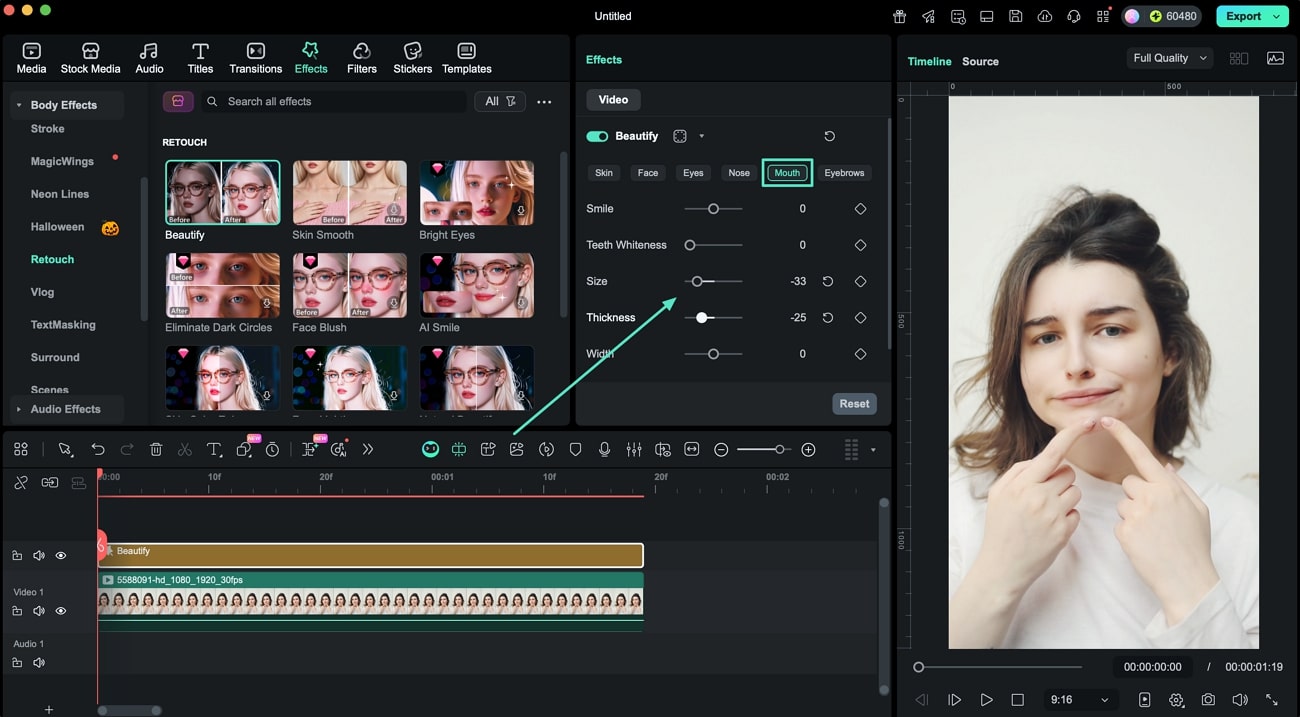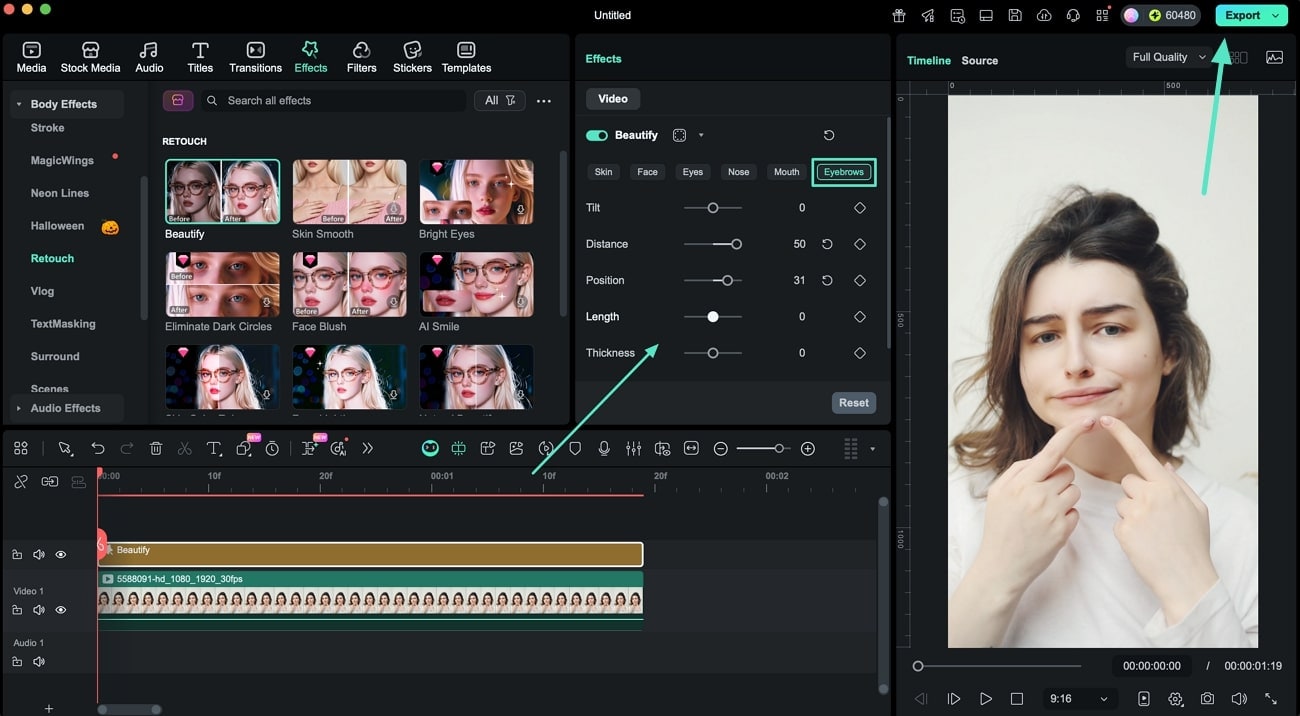Benutzerhandbuch zu Filmora
-
Neuerung
- KI-Erweiterung für Mac
- Stift für Mac
- KI Text-zu-Video für Mac (Veo 3-Modus)
- Kurzvideo-Projekt für Mac
- Multi-Kamera-Clip für Mac erstellen
- Smart Short Clips für Mac
- Intelligenter Szenenschnitt für Mac
- Keyframe-Pfad-Kurve für Mac
- Planar Tracking für Mac
- Asset Center für Mac
- KI Idee zu Video für Mac
- Magnetische Zeitleiste für Mac
- Video-Kompressor für Mac
- KI-Bild-Stylizer für Mac
- Bild zu Video für Mac - Google VEO 3
- Live-Fotos auf dem Mac bearbeiten
- Dual-Monitor-Setup für Videobearbeitung auf dem Mac
- Unterprojekte auf Mac importieren
- Animierte Diagramme für Mac
- Automatische Untertitel Anleitung für Mac
- KI-Musik-Generator für Mac
- KI-Objektentferner für Mac
- Video Denoise für Mac
-
KI-Bearbeitung auf Mac
- Intelligente BGM-Generierung für Mac
- Audio zu Video mit KI für Mac
- 01. Wie man die Stimmenwechsler-Funktion in Wondershare Filmora Mac verwendet
- Wie man Audio-gesteuerte Texteffekte in Wondershare Filmora auf dem Mac verwendet
- KI-Gesichtsmosaik für Mac
- AI Video Enhancer für Mac
- KI Sound Effekt für Mac
- KI Übersetzung in Filmora Mac
- KI Stimmverbesserer für Mac
- AI Skin Tone Protection für Mac
- AI Smart Masking für Mac
- Auto-Tap Sync auf Mac
- Sprache zu Text/Text zu Sprache auf dem Mac
- KI Farbpalette für Mac (Farbanpassung)
- Auto-Highlight für Mac
- KI Stimmentferner für Mac
- KI Intelligentes Freistellen für Mac
- AI Portrait Cutout auf Mac
- Stille Erkennung auf dem Mac
-
Projektverwaltung
- Medien von Drittanbieter-Laufwerken auf dem Mac importieren2025
- Neues Projekt erstellen
- Projekt öffnen
- Projekteinstellungen
- Medien zur Verwendung
- Projekte archivieren
- Projekte verschieben
- Wondershare Drive: Cloud-Backup
- Wondershare Drive verwenden
- Wondershare Drive verwalten
- Wondershare Drive recherchieren
- Dateien mit Wondershare Drive teilen
- Was ist Wondershare Drive?
- kostenlosen Cloud-Speicher
-
Animation & Keyframes
-
Videobearbeitung
- Zusammengesetzte Clips für Mac
- Lineal für die Videobearbeitung - Mac
- Logo Enthüllung für Mac
- Instant Cutter Tool auf Mac
- Erstellen im Instant-Modus auf Mac
- Mocha Filmora - Für Mac
- Video schneiden & trimmen
- Sprache-zu-Text / Text-zu-Sprache auf dem Mac
- Zuschneiden / Schwenken / Zoomen
- Geteilter Bildschirm/Multiscreen-Video
- Videos umwandeln
- Automatische Erkennung von Szenen
- Komposition einstellen
- Schlagschatten
- PIP (Bild im Bild) auf dem Mac
- Geteiltem Bildschirm
- Chroma Key (Greenscreen)
- Bewegungsverfolgung
- Zeitleiste auf dem Mac verwalten
- Video stabilisieren
- Szenenerkennung
- Gruppenbearbeitung
- Audio auto. Verbesserung
- Videos rückwärts abspielen
- Schnappschuss
- Standbild erstellen
- Auto Reframe
- Rahmenoption einstellen
- Objektivkorrektur
- Arbeiten mit Proxy
-
Audiobearbeitung
- Audio-Visualisierung auf dem Mac hinzufügen
- AI Audio Denoise für Mac
- Audio hinzufügen
- Arten von Audio
- Audio Dodge auf dem Mac
- Audio schneiden & trimmen
- Audio-Video-Synchronisation
- Audio abtrennen
- Tonhöhe einstellen
- Stummschalten
- Audio Effekte hinzufügen
- Audio Mixer verwenden
- Audio Equalizer einstellen
- Auto. Rauschunterdrückung
- Audio ein- & ausblenden
- Audio bearbeiten & anpassen
- Beat erkennen
- Clips markieren
-
Farbbearbeitung
-
Übergänge
-
Elemente
-
Effekte
-
Titel
-
Videovorlagen
-
Geschwindigkeit
-
Rendern & Exportieren
-
Arbeitsbereiche & Leistung
- Rückwärts abspielen
- Alle Clips auf der Zeitleiste für Mac auswählen
- Filmora Arbeitsbereich für Mac
- Einstellungsebene für Mac
- Systemkompatibilität von Filmora
- Startfenster von Filmora
- Arbeitsbereich verwalten
- Zeitleiste verwalten
- Tastaturkürzel von Filmora
- Touchbar verwenden
- Wiedergabequalität ändern
- Vorschau & Renderdateien
- GPU-Beschleunigung
- GPU und GPU-Treiber
- Systemanforderungen von Filmora
- Technische Spezifikationen
-
Neuerungen
-
Aufnahme & Importierung
-
Titel
-
Unter macOS Einsetzen
Retusche für Mac
Für alle, die in ihren Videos auf ihr Erscheinungsbild und ihre Mimik achten, ist die Retusche-Funktion in Filmora ein echter Gamechanger. Vom Anpassen des Augenabstands bis hin zum Verbreitern des Lächelns – Sie können jedes Gesichtsmerkmal mithilfe von KI auf Ihrem Mac natürlich und präzise optimieren.
Die Beautify-Effekte des Tools ermöglichen es Ihnen, mühelos Anpassungen an Gesichtsmerkmalen vorzunehmen. Filmoras Retusche-Funktion bietet dezente, KI-gestützte Schönheitsanpassungen auf Knochenstrukturebene und vermeidet dabei künstliche oder übertriebene Looks. Sie unterstützt verschiedene Gesichtsästhetiken und passt sich individuell an unterschiedliche Gesichtsformen an – für ein natürliches, personalisiertes Ergebnis.
Inhaltsverzeichnis
Entfesseln Sie Ihre kreative Freiheit
Schritt 1. Neues Projekt öffnen
Sobald Sie Filmora auf Ihrem Mac gestartet haben, klicken Sie auf die Registerkarte Neues Projekt auf der Startseite. Fügen Sie anschließend Ihr Video hinzu und ziehen Sie es auf die Bearbeitungszeitleiste.
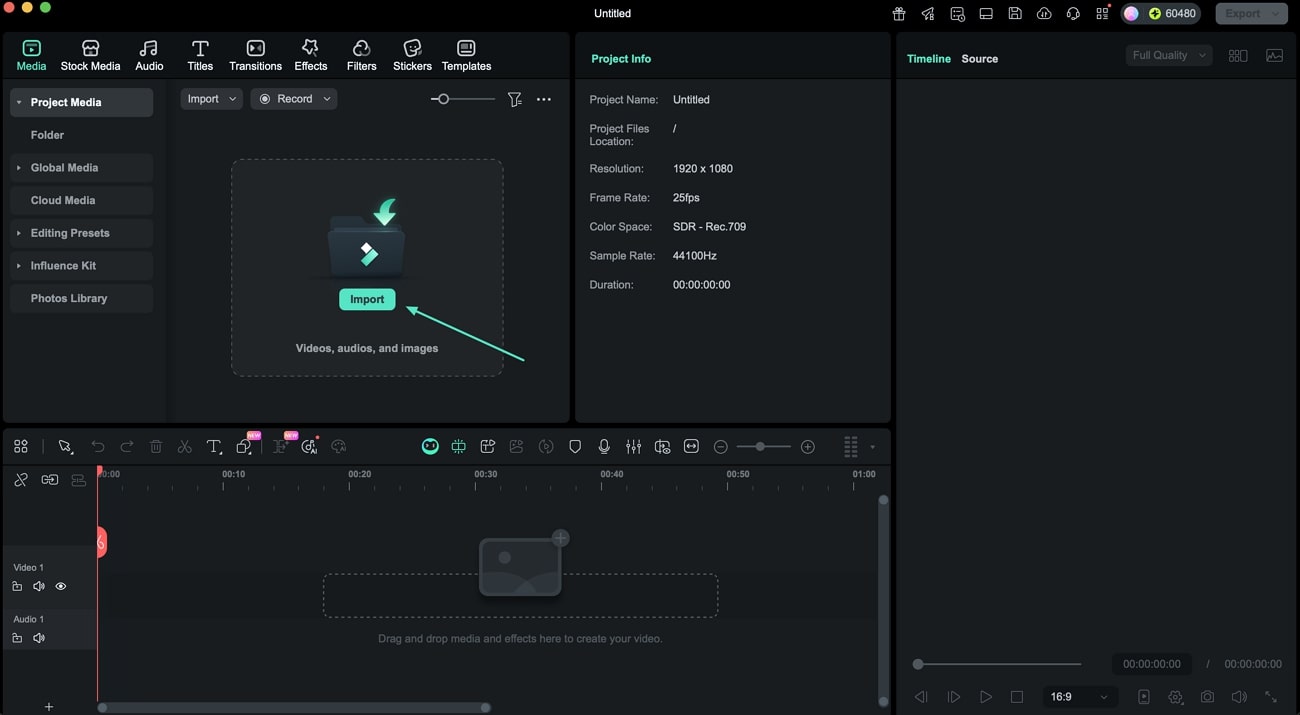
Schritt 2. Körpereffekt anwenden
Gehen Sie in der Bearbeitungsoberfläche zur Menüleiste und öffnen Sie die Effekte-Bibliothek. Wählen Sie im Bereich Körpereffekte die Beautify-Effekte aus dem Unterabschnitt Retusche und ziehen Sie diese auf Ihre Zeitleiste, um sie anzuwenden.
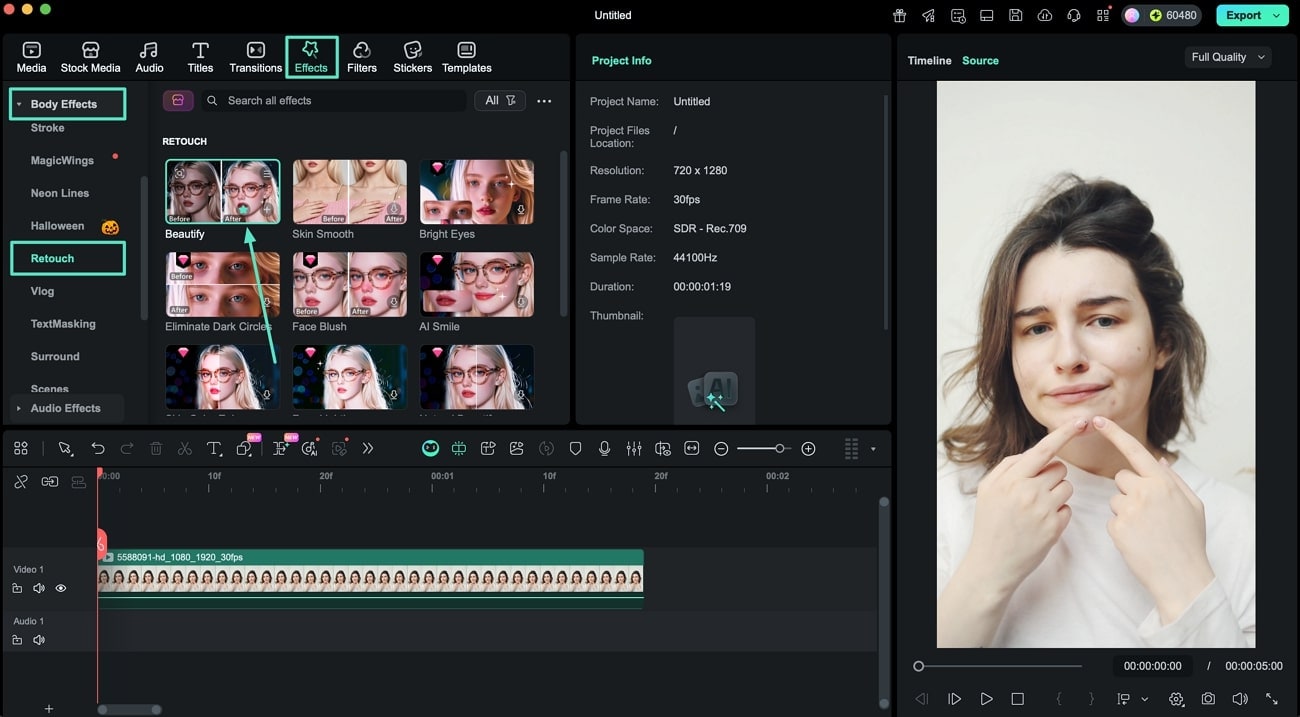
Schritt 3. Haut im Video optimieren
Nachdem der Effekt angewendet wurde, öffnen Sie das Bedienfeld auf der rechten Seite und aktivieren Sie den Abschnitt Haut. Nutzen Sie die Schieberegler für Glätte und weitere Attribute, um die Haut ganz nach Ihren Vorstellungen zu verfeinern.
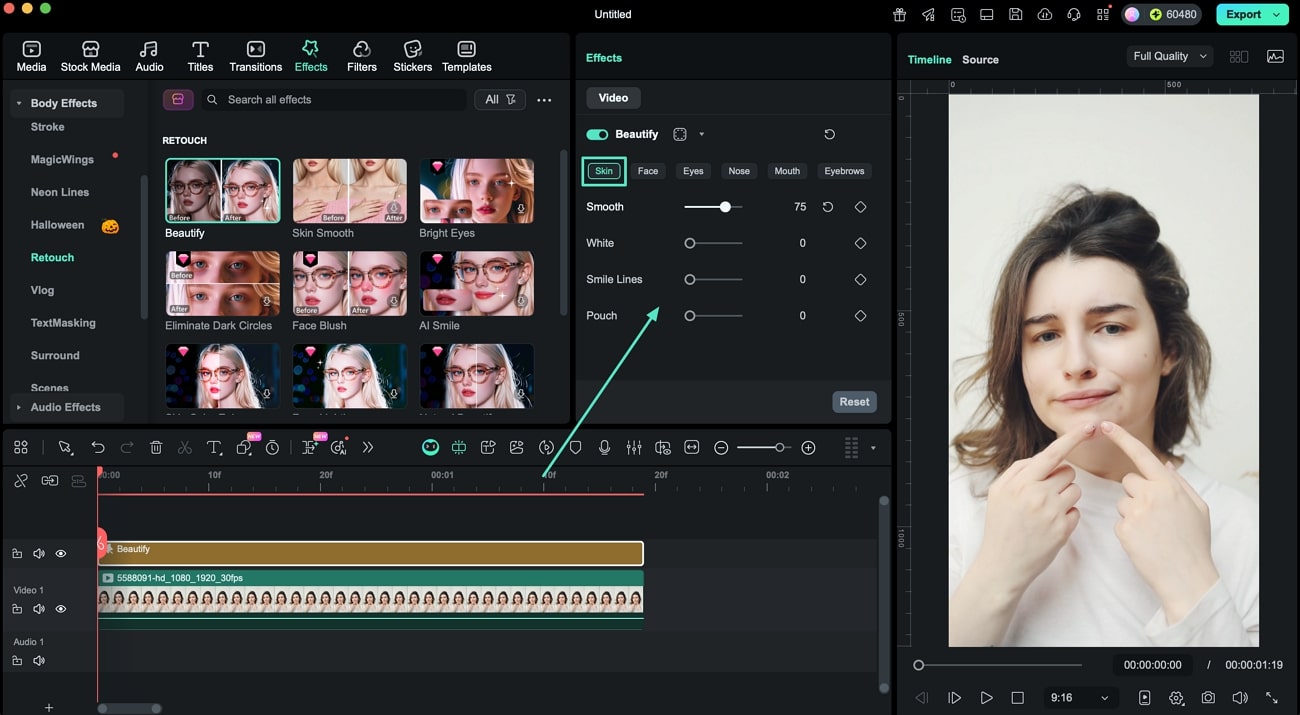
Schritt 4. Gesichtsmerkmale anpassen
Aktivieren Sie nun den Abschnitt Gesicht und justieren Sie Merkmale wie Gesichtsform, Kieferlinie oder Haarlinie, indem Sie die entsprechenden Schieberegler bewegen, bis das Ergebnis natürlich wirkt.
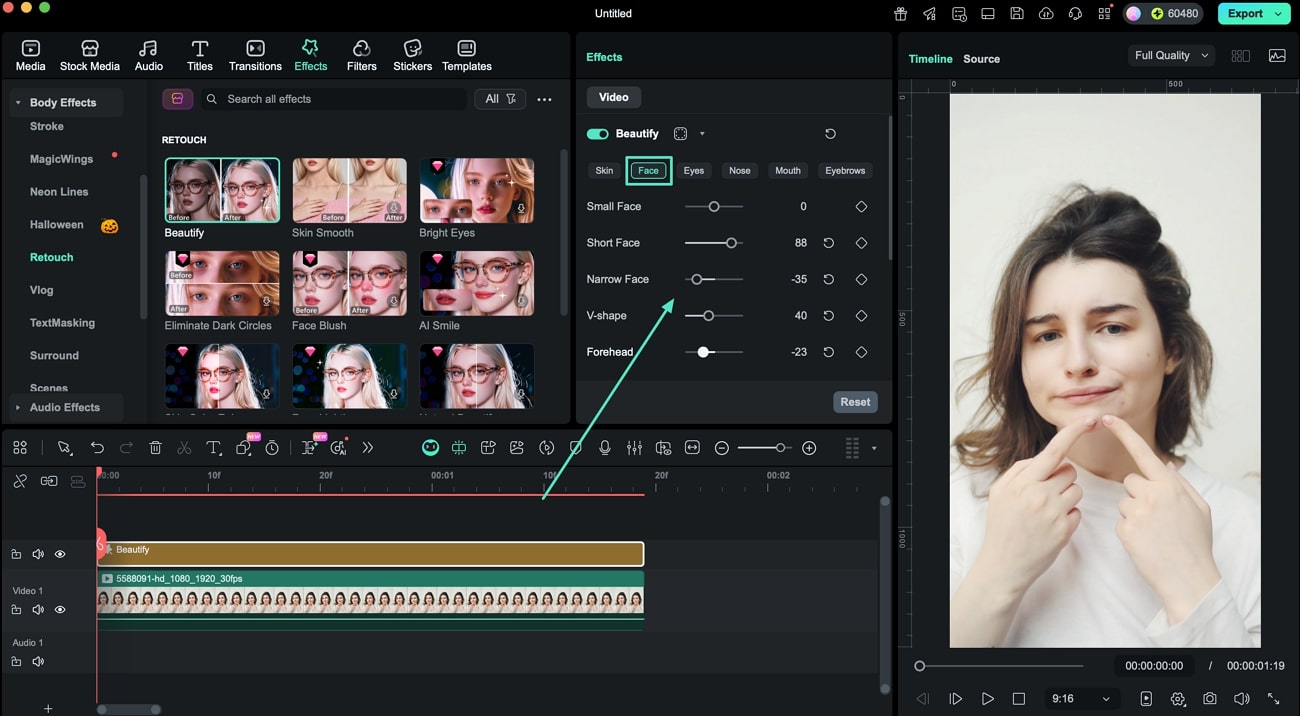
Schritt 5. Augen hervorheben
Öffnen Sie den Abschnitt Augen und betonen Sie Merkmale wie Größe, Helligkeit und Breite mithilfe der Schieberegler, um einen lebendigeren Ausdruck zu erzielen.
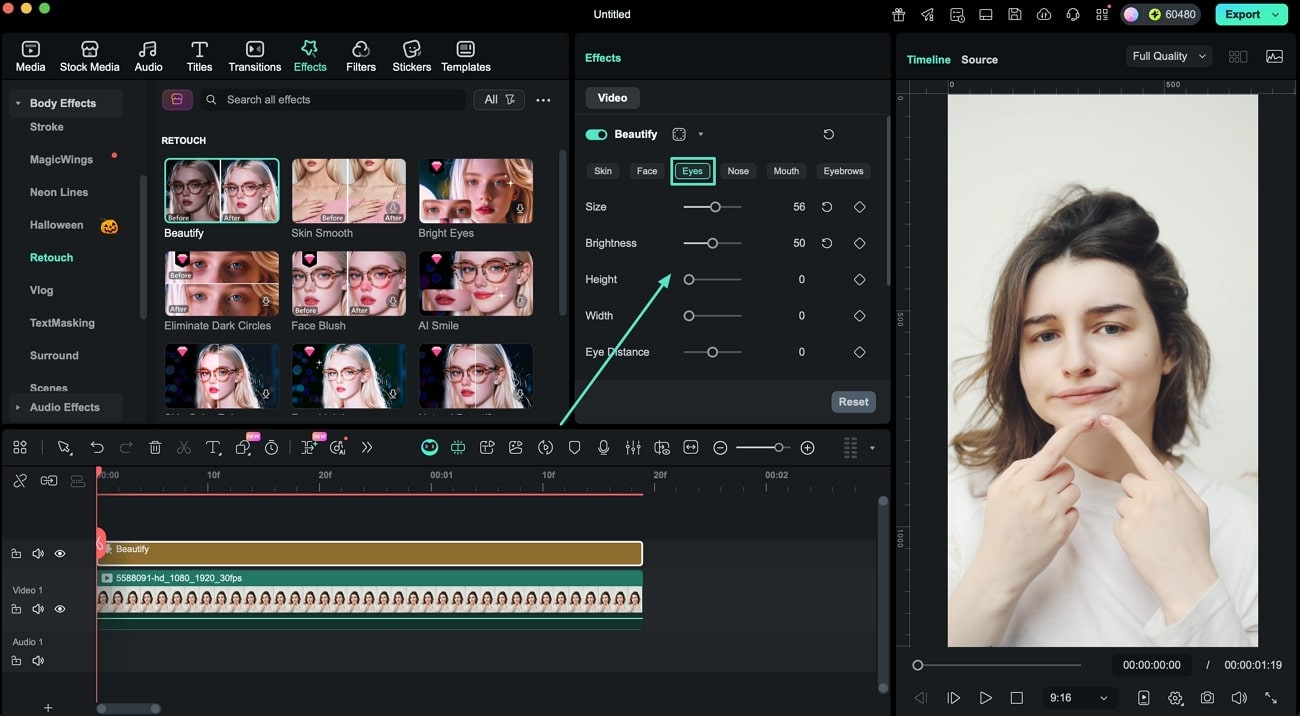
Schritt 6. Nase verfeinern
Wechseln Sie zum Abschnitt Nase und passen Sie den Nasenrücken, die Nasenwurzel und weitere Attribute mithilfe der Schieberegler an, bis das Gesicht harmonisch wirkt.
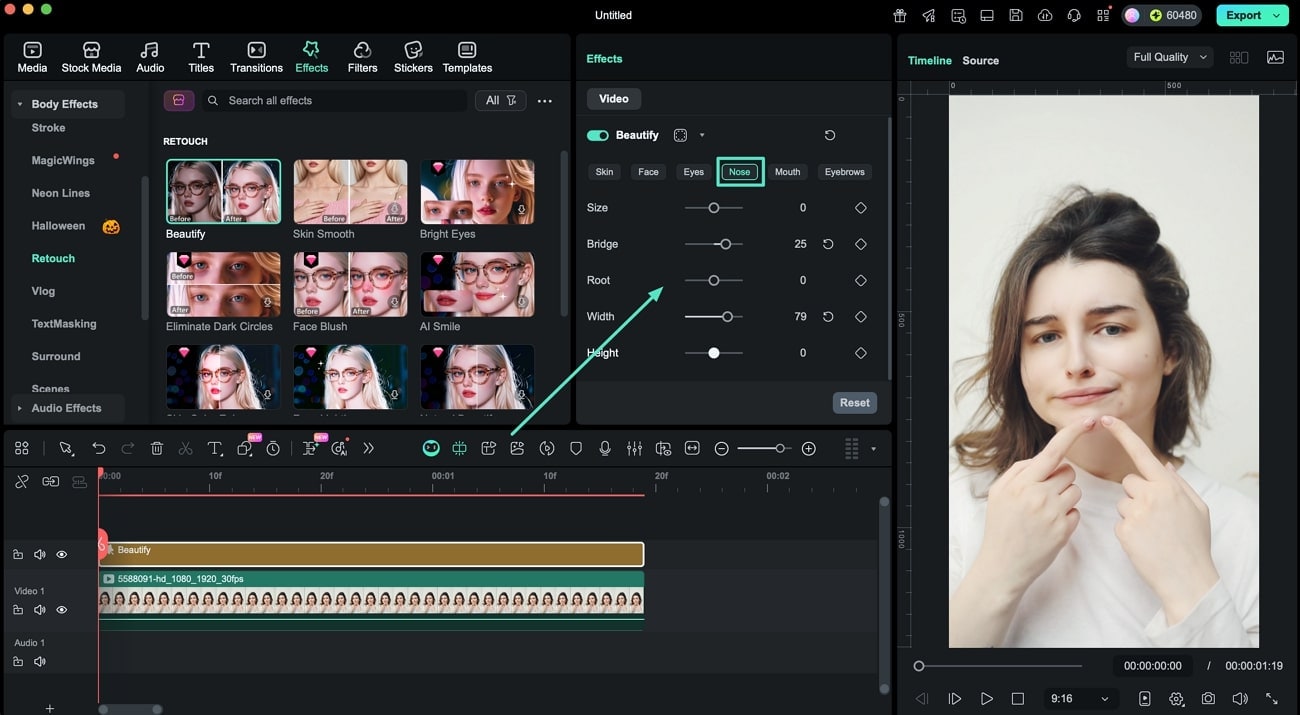
Verwandte Beiträge
Featured Articles
Voicemod 2025 Bewertung: Die besten kostenlosen Alternativen für die Echtzeit-Stimmenveränderung
Diese Voicemod-Rezension erklärt, was 2025 neu ist und welche kostenlosen Alternativen zu Voicemod einen Versuch wert sind. Finden Sie heraus, was weiterhin funktioniert und worauf sich ein Wechsel lohnt.
Barbie Selfie Generator: Fotos in Barbies umwandeln mit KI
Sind Sie neugierig darauf, einen Barbie-Filter auf Ihre Fotos anzuwenden? Verwenden Sie den KI Barbie-Filter von Filmora, um Ihren Look in eine Barbie zu verwandeln.
Eine schrittweise Anleitung zum Übersetzen koreanischer Videos ins Englische
Entdecken Sie die KI-Videoübersetzungsfunktion von Filmora und erweitern Sie mühelos Ihr Publikum! Legen wir los!
F.A.Q
Loslegen mit Filmora für macOS
Wondershare Filmora ist eine moderne Videobearbeitungssoftware, mit der Sie in wenigen einfachen Schritten kreative und ausgefeilte Videos unter macOS erstellen können.
Grundlagen zum Exportieren
Um Ihr Video auf Ihren Computer zu exportieren, klicken Sie auf die Exportieren Schaltfläche und wählen Sie die Registerkarte "Lokal". Wählen Sie dann das Format, in dem Sie exportieren möchten. Derzeit unterstützt Filmora die folgenden Formate: WMV, MP4, AVI, MOV, F4V, MKV, TS, 3GP, MPEG-2, WEBM, GIF, und MP3.
Zeitleiste verwalten
So verwenden Sie Zeitleiste bei Filmora unter macOS